
在讲这个指令之前,我首先启动了一个名称为“Galaxy_Nexus_4.4.2”的手机模拟器(有时我们也管其叫安卓虚拟设备),并且通过USB数据线将我的手机设备和PC进行了连接,而后我应用“Android Screen Monitor”工具捕获到我的物理手机屏幕信息,运行后的手机模拟器和物理手机屏幕显示,如图3-7所示。
平时在我们进行测试的时候,用的最多的可能就是查看设备的相关信息了,用什么指令可以了解到我们的物理测试设备或者模拟器的相关信息呢?
我告诉大家一个指令就可以实现,它就是“adb devices”指令,通过该指令用户就可以了解到目前连接的设备/模拟器的状态的相关信息。可以在命令行控制台输入“adb devices”,其显示信息如图3-8所示。
从图3-8中,我们可以看出其输出信息主要包括2列内容,第一列内容为设备的序列号信息,第二列为设备的状态信息。
设备的序列号是用来唯一表示一个模拟器或者物理设备的一串字符,通常模拟器是以“<设备类型>-<端口号>”的形式为其序列号,图3-8所显示的“5554:Galaxy_Nexus_4.4.2”,就表示设备的类型为“Galaxy_Nexus_4.4.2”,正在监听5554端口的模拟器实例。而“4df7b6be03f2302b”表示连接到我们PC上的物理手机设备的序列号。
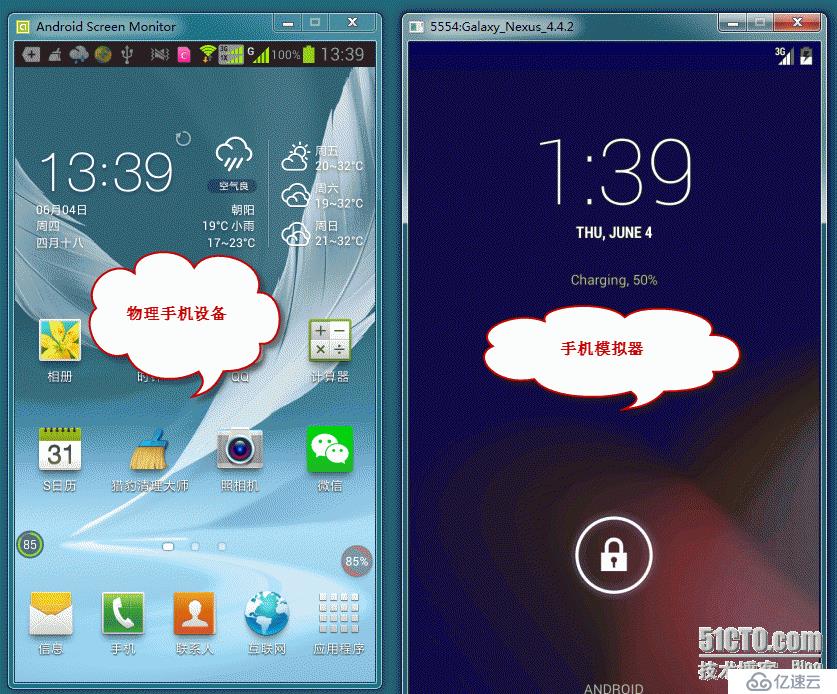
图3-7 执行“adb help”后相关显示信息
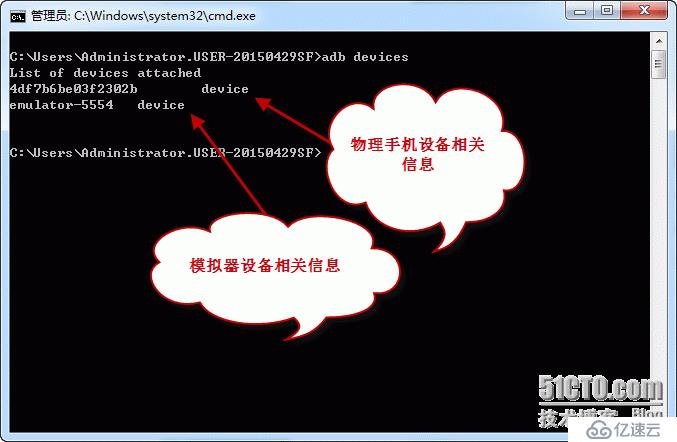
图3-8 执行“adbdevices”后相关显示信息
状态信息则可能会包含以下3种不同状态。
(1)device状态:这个状态表示设备或者模拟器已经连接到adb服务器上。但是这个状态并不代表物理手机设备或者模拟器已经启动完毕并可以进行操作,因为Android系统在启动时会先连接到adb服务器上,但android系统启动完成后,设备或者模拟器通常是这个状态。
(2)offline状态:这个状态表明设备或者模拟器没有连接到adb服务器或者没有响应。
(3)no device状态:这个状态表示没有物理设备或者模拟器连接。
免责声明:本站发布的内容(图片、视频和文字)以原创、转载和分享为主,文章观点不代表本网站立场,如果涉及侵权请联系站长邮箱:is@yisu.com进行举报,并提供相关证据,一经查实,将立刻删除涉嫌侵权内容。